從 十一月 1 日、 2024 年開始,您將無法再在此頻道上發送和接收訊息。 要繼續在 respond.io 上使用 WhatsApp,我們建議遷移到 WhatsApp 商業平台 (API) 以享受更高的可靠性、更低的成本以及對新功能的存取。 閱讀有關 我們為何停止支持其他 WhatsApp BSP 的更多信息,請訪問這裡。
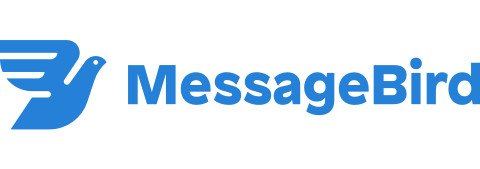
MessageBird 除了提供簡訊服務外,還是一家 API 提供商,作為官方合作夥伴直接與 WhatsApp 合作。 MessageBird 還提供其他服務,例如電話號碼購買和 WhatsApp 官方 API 帳戶管理。
透過整合MessageBird WhatsApp API,該平台可讓您直接回覆WhatsApp訊息。
由於 WhatsApp 規定,此頻道的訊息傳遞視窗僅限於 24 小時。 這裡了解更多 !
MessageBird WhatsApp 頻道可以配置一個唯一的頻道名稱。
步驟 1:導覽至工作區設定> 點選頻道。
第 2 步:找到 MessageBird WhatsApp 頻道 > 點選管理 > 設定。
步驟 3: 設定頻道名稱,用於內部識別帳戶。
確保正確輸入所有詳細信息,因為錯誤可能會導致從 MessageBird WhatsApp 帳戶發出的消息失敗。
步驟 4: 點選儲存變更 以更新頻道設定。
不同的管道向 respond.io 平台提供不同的聯絡人元資料集。 以下是您可以從此管道取得的聯絡人資料清單:
顯示名稱
電話號碼
聯絡人狀態
在此頻道平台上建立的聯絡人的唯一隨機ID
在將範本訊息傳送給 respond.io 平台上的聯絡人之前,請確保您執行以下操作:
- 提交訊息範本以供核准
- 將核准的訊息範本新增至空間
如果您沒有已批准的訊息範本或想要提交新的訊息模板,請參閱以下指南。
步驟 1: 導覽至 MessageBird 訊息儀表板左側 WhatsApp 部分的WhatsApp 範本管理器
第 2 步: 點擊“建立範本”,將出現一個對話框,其中包含用於建立訊息範本的欄位。
步驟 3: 填寫所需資訊
場地 | 描述 |
|---|---|
名稱 | 訊息模板的識別碼只能是小寫字母,空格需要用底線取代。 |
類別 | 訊息範本所屬的類別。 |
語言 | 訊息模板的語言。 |
內容 | 訊息的全文,可選擇新增以佔位符表示的唯一參數。 |
步驟 4: 審查資訊並在準備好後提交審核。
一旦您的訊息範本在 MessageBird 上獲得批准,您就可以繼續在 respond.io 平台上新增訊息範本。
步驟 1:導覽至工作區設定> 點選頻道
步驟 2: 尋找 MessageBird WhatsApp 頻道 > 點擊 管理 > 範本
步驟 3: 填寫所需資訊
欄位 | 類型 | 描述 |
|---|---|---|
模板名稱 | 文本 | 用於識別模板的名稱。 |
模板內容 | 文本 | WhatsApp 批准並發送給聯絡人的訊息範本。 |
命名空間* | 文本 | WhatsApp 合作夥伴 API 提供的唯一識別碼。 您的命名空間可以在 WhatsApp 頻道儀表板中找到。 |
類別 | 單選 | 這個模板屬於哪個類別。 請參閱此處查看類別清單。 |
語言 | 單選 | 該模板是用哪種語言編寫的。 |
請確保選擇三個 元批准類別 (行銷、一次性密碼和交易)之一,因為其他列出的類別將被棄用。
步驟 4: 查看資訊並點選 儲存。
速率限制是應用程式或使用者在頻道定義的給定時間段內可以進行的 API 呼叫次數。 在此以了解有關此頻道的 速率限制的更多資訊。
相關文章